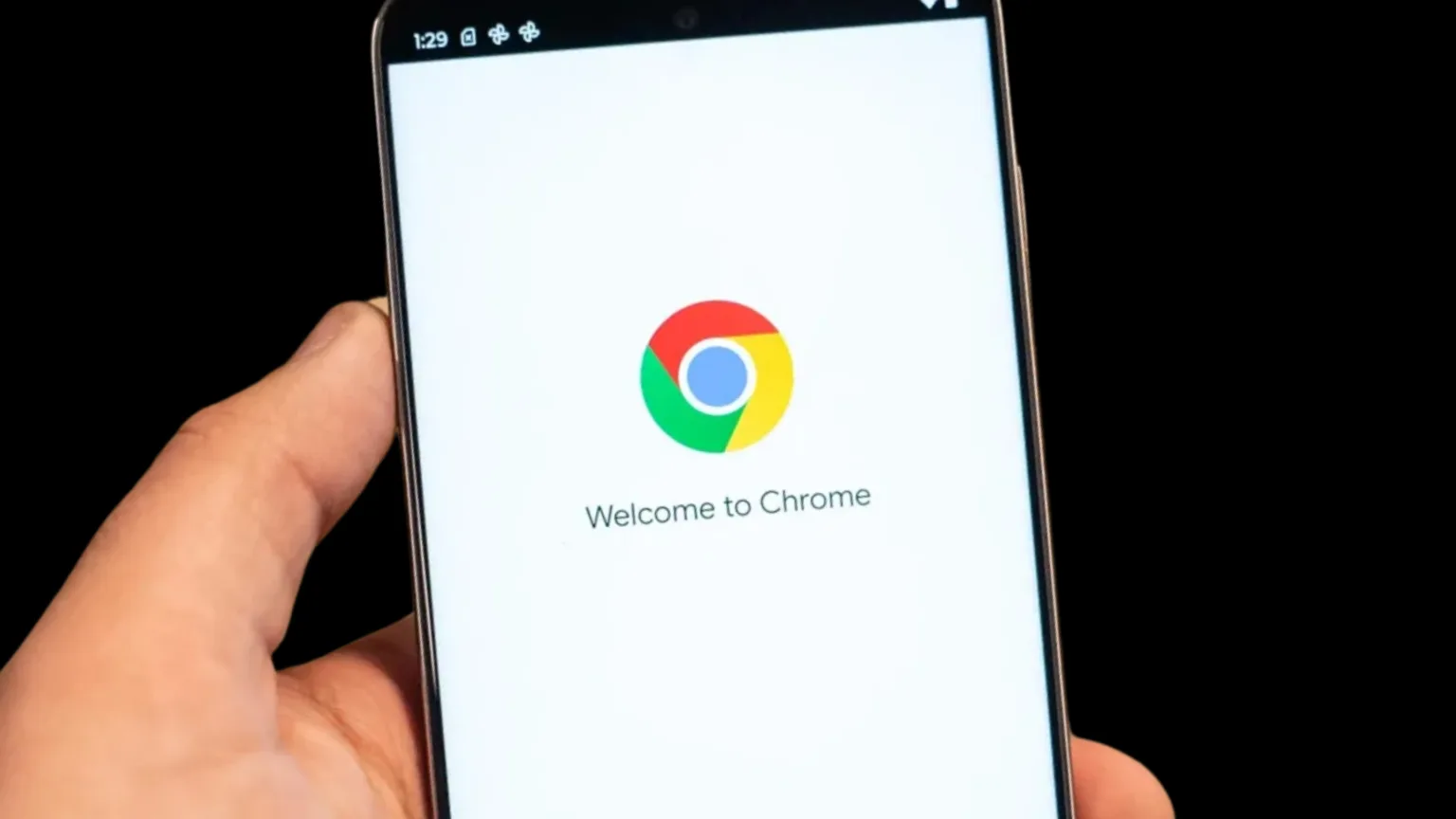Nos últimos anos, a barra de endereços do Google Chrome no Android tem sido alvo de diversos pedidos dos usuários para melhorias na usabilidade. Agora, finalmente, o navegador do Google introduziu oficialmente a opção de mover essa barra para a parte inferior da tela — uma novidade que promete facilitar a navegação, especialmente em smartphones com telas grandes. Se você já sentiu dificuldade para alcançar a barra de endereço no topo, este recurso é feito para você.
Google Chrome finalmente adota recurso de barra de endereços na parte inferior no Android
Neste artigo, vamos explorar tudo sobre a barra de endereços Chrome inferior: por que essa mudança é tão importante para quem usa o navegador no celular, quais outros navegadores já adotam esse formato, e o mais importante, como ativar essa novidade no seu aparelho. Prepare-se para deixar as acrobacias com os dedos para trás e navegar com mais conforto e eficiência!

Por que a barra de endereços na parte inferior é tão relevante?
A adoção da barra inferior do Chrome não é apenas uma questão estética, mas sim uma melhoria significativa na usabilidade. Smartphones modernos, especialmente os modelos topo de linha, têm telas cada vez maiores, muitas vezes ultrapassando as 6,5 polegadas. Com isso, alcançar elementos no topo da tela pode ser desconfortável ou até inviável para muitos usuários, principalmente para quem costuma usar o aparelho com apenas uma mão.
A usabilidade em telas grandes
Ter a barra de endereço no topo do navegador significa esticar o polegar ou a mão para alcançar o campo de pesquisa ou o URL, o que pode causar fadiga e diminuir a fluidez da navegação. Ao mover a barra para a parte inferior, o Google facilita esse acesso, promovendo uma experiência mais natural e confortável. Isso é essencial para quem utiliza o smartphone no dia a dia e busca agilidade para navegar na internet.
Comparação com outros navegadores
Esse recurso não é novidade para todos os usuários: navegadores como o Samsung Internet já oferecem há algum tempo a opção de ter a barra de endereços na parte de baixo da tela. Essa funcionalidade foi muito bem recebida pelo público, justamente por proporcionar maior conforto e rapidez. Agora, com o Chrome adotando essa mudança, os usuários do navegador do Google também podem usufruir desse ganho de usabilidade.
Como ativar a barra de endereços na parte inferior no Google Chrome para Android
A boa notícia é que a ativação do recurso é simples e rápida. Veja o passo a passo para mover a barra de endereço para a parte inferior da tela no seu dispositivo Android:
Passo 1: Atualize o Google Chrome
Antes de qualquer coisa, certifique-se de que o Google Chrome está atualizado para a versão mais recente disponível na Google Play Store. Esse recurso está disponível nas versões mais atuais do navegador.
Passo 2: Acesse as configurações experimentais
Abra o Chrome no seu celular e, na barra de endereços, digite o seguinte comando:
chrome://flags
Essa tela dá acesso a várias funcionalidades experimentais do navegador.
Passo 3: Busque pela barra de endereços inferior
Na caixa de busca da página de flags, digite:
Chrome Duet
ou
Bottom toolbar
O nome pode variar dependendo da versão do Chrome, mas normalmente a opção relacionada será algo como “Chrome Duet” ou “Bottom Toolbar”.
Passo 4: Ative a barra inferior
Ao encontrar o flag, altere a configuração para Enabled (ativado).
Passo 5: Reinicie o navegador
Após ativar a opção, será necessário reiniciar o Google Chrome. Para isso, toque no botão que aparecerá para reiniciar ou feche e abra novamente o app.
Passo 6: Aproveite a barra de endereços na parte inferior
Ao reiniciar, a barra de endereço aparecerá na parte inferior da tela, facilitando seu alcance com o polegar e tornando a navegação mais confortável.
Outras dicas para aproveitar a barra inferior Chrome
Personalização da barra inferior
Além de mover a barra para baixo, algumas versões do Chrome permitem que você personalize quais ícones aparecem na barra inferior, como botões de compartilhamento, aba nova e pesquisa por voz. Explore as opções para deixar sua navegação ainda mais prática.
Quando desativar a barra inferior?
Se, por algum motivo, você preferir a barra de endereço tradicional no topo, basta repetir o processo e desativar o flag, ou atualizar para uma versão do Chrome onde a configuração volte ao padrão. A flexibilidade é um ponto positivo do recurso experimental.
O impacto da barra de endereços Chrome inferior para a navegação no Android
A chegada oficial da barra de endereços Chrome inferior representa um passo importante para a experiência do usuário. Ela mostra que o Google está atento às necessidades reais de quem usa o navegador em dispositivos móveis, especialmente em um cenário onde o tamanho das telas continua a crescer.
Com essa mudança, o Chrome não só se iguala a concorrentes como o Samsung Internet, mas também oferece uma navegação mais ergonômica, prática e alinhada com as tendências atuais de design de interfaces móveis. Para usuários que desejam maximizar o conforto ao navegar, especialmente com uma mão, essa atualização é um verdadeiro divisor de águas.
Conclusão: Uma navegação mais acessível e confortável está ao seu alcance
A possibilidade de mover a barra de endereço para a parte inferior no Google Chrome para Android chega para transformar sua rotina digital. Ao facilitar o acesso ao campo de pesquisa e URLs, o navegador do Google dá um passo firme para melhorar a usabilidade em smartphones com telas grandes.
Se você busca uma forma mais prática e intuitiva de navegar, não deixe de ativar esse recurso hoje mesmo. Experimente a barra inferior Chrome e sinta a diferença na sua experiência diária com a internet no celular!